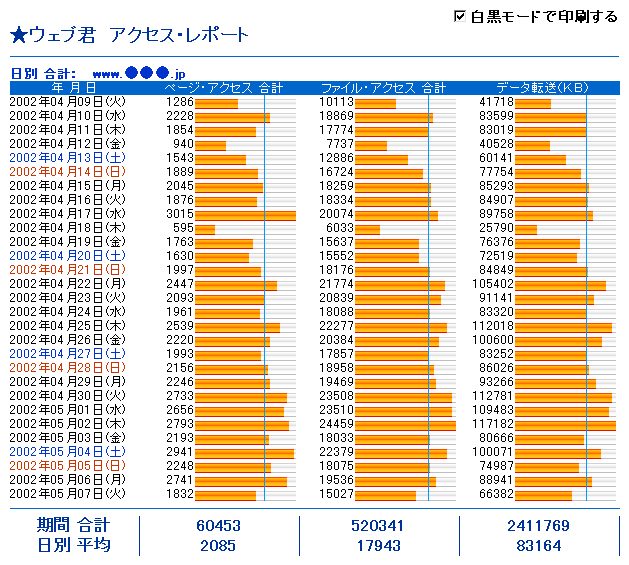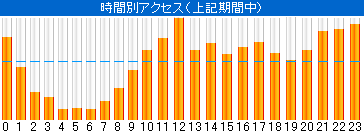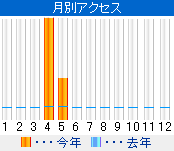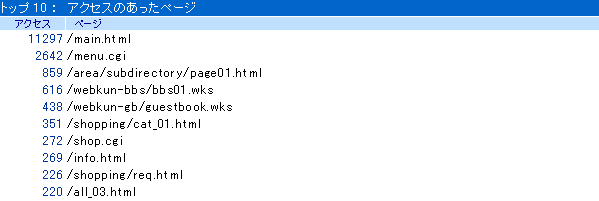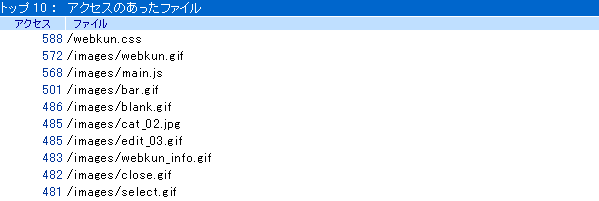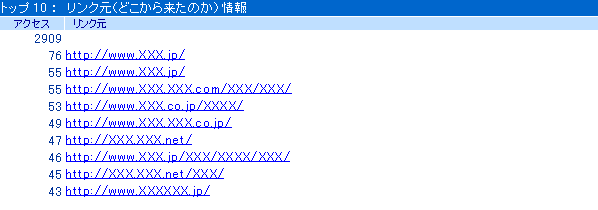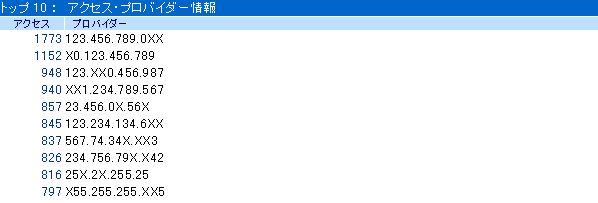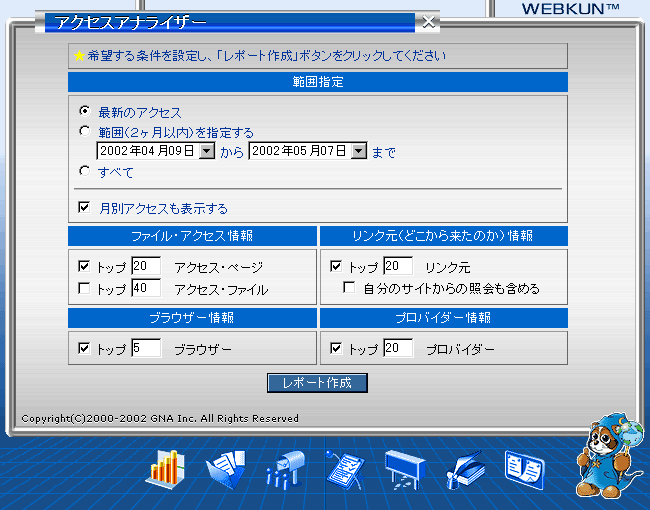ホスティングサービスJPホストをご契約いただくと、無料にてウェブ君コントロールパネルをご利用いただけます。
ウェブ君はブラウザからサーバにアクセスし、サイト管理、CGI作成、ホームページ編集が簡単に行える総合ツールです。
ウェブ君をご利用いただきたいお客様は、今すぐホスティングサービスJPホストにお申込み下さい。
ここでは、ホスティングサービスJPホストカスタマーの皆様方のためにウェブ君コントロールパネルの各種設定について、解説しております。
ウェブ君の各種設定、操作方法にて不明な点がある場合、このヘルプをご参照下さい。
ヘルプをご確認いただいても分からない場合は、下記メールにてお問い合せ下さい。
・技術的なお問い合わせ: techsupport@jphost.com
・一般的なお問い合わせ: info@jphost.com
ウェブ君ヘルプ
アクセスアナライザー
●目次
・アクセスアナライザーとは
・アクセスアナライザーの機能
日別アクセス
時間別アクセス
月別アクセス
アクセスのあったページ
アクセスのあったファイル
リンク元(どこから来たのか)情報
ブラウザー情報
アクセス・プロバイダー情報
・アクセスアナライザーの使用方法
範囲指定
ファイル・アクセス情報
リンク元(どこから来たのか)情報
ブラウザー情報
プロバイダー情報
●アクセスアナライザーとは
ページアクセス数、ファイルアクセス数、日別アクセス数、リンク元アクセス数などグラフ表示で統計レポートを作成することができます。
ヘルプのインデックスへ戻る | このページのTOPに戻る↑
●アクセスアナライザーの機能
■日別アクセス
アクセスアナライザーで指定した時間分布範囲の日別アクセス数の合計がグラフで表示されます。
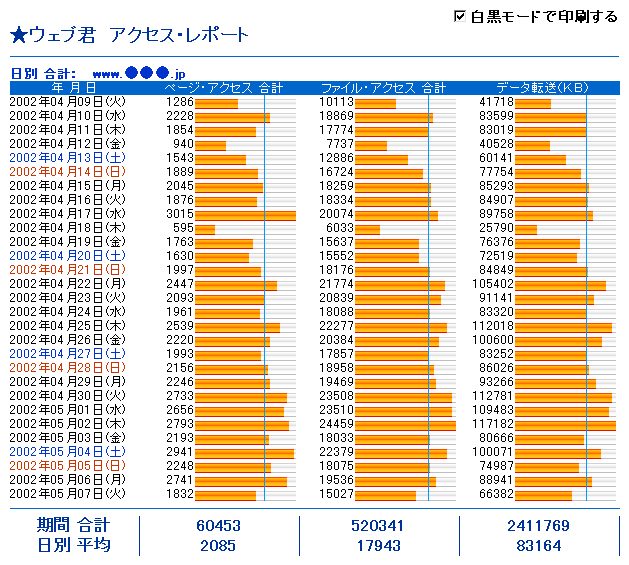
| ページ・アクセス合計 |
その日の全ページアクセス数合計 |
| ファイル・アクセス合計 |
その日の全ファイルアクセス数合計
この場合のファイルとは、ホームページ上にある画像(GIF/JPEG/PNG)ファイル、Javaアプレット、MIDIファイルなどを指します。
|
| データ転送(KB) |
その日に転送した総データ量(キロバイト) |
| 期間合計 |
指定した時間分布範囲での上記3項目の合計 |
| 日別平均 |
指定した時間分布範囲での上記3項目の日別平均アクセス数
|
※「白黒モードで印刷する」にチェックを入れると、モノクロ印刷が見やすくなります。
■時間別アクセス
上記期間中における24時間別のアクセス状況をグラフで表示します。
自分のサイトはどの時間にアクセスが多いのかを分析することにより、 客層を予測し、有効かつ効率的な時間帯に広告を打つなどの戦略が立てられます。
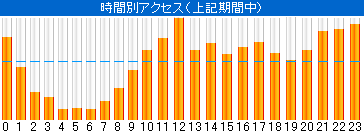
■月別アクセス
月別のアクセス状況をグラフで表示します。
去年のデータも青色で表示されますので、去年とのアクセス数の比較ができます。
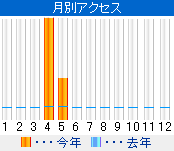
■アクセスのあったページ
各ページ別アクセス数を多いものから順に、指定した件数だけ表示します。
これにより、どのページにどれだけアクセスがあったか、どのページが人気があるのか一目瞭然です。
デフォルト(初期設定)ではオンになっています。
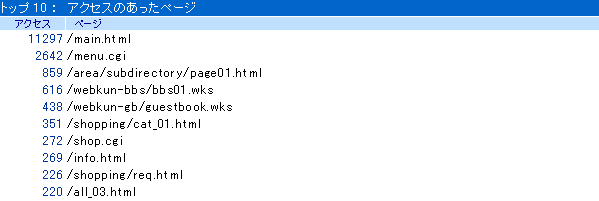
■アクセスのあったファイル
各ファイル別アクセス数を多いものから順に、指定した件数だけ表示します。
これにより、どのページ、そしてどのファイルに、どれだけアクセスがあったのか一目瞭然です。
この場合のファイルとは、ホームページ上にある画像(GIF/JPEG/PNG)ファイル、Javaアプレット、MIDIファイルなどを指します。
デフォルト(初期設定)ではオフになっています。
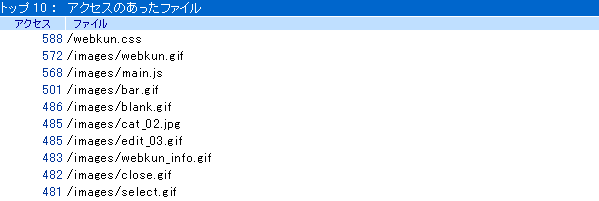
■リンク元(どこから来たのか)情報
どこのホームページから、あなたのウェブサイトに来たのかを、アクセス数とともに指定した件数だけ表示します。
これをチェックすることにより、どこのサイトのどのページにあなたのサイトへのリンクが張られているのか、あるいはどこの検索エンジンの結果からアクセスしているのかなどを知ることができます。
※ 空白は主に自分でURL(アドレス)をタイプしてアクセスしています。
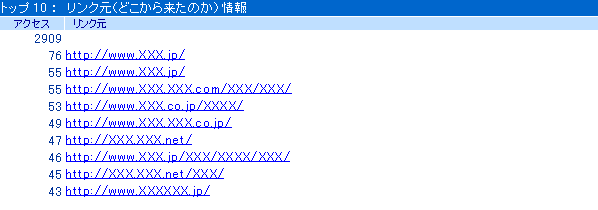
■ブラウザー情報
あなたのウェブサイトにアクセスしてきたブラウザの種類を、アクセス数とともに指定した件数だけ表示します。

■アクセス・プロバイダー情報
あなたのウェブサイトに、どのISP(インターネット・サービス・プロバイダー)を経由してアクセスしてきたのかを、アクセス数とともに指定した件数だけ表示します。
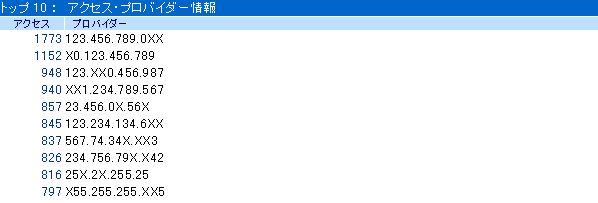
ヘルプのインデックスへ戻る | このページのTOPに戻る↑
●アクセスアナライザーの使用方法
アクセスアナライザーを開くと、最初に条件指定画面が表示されます。
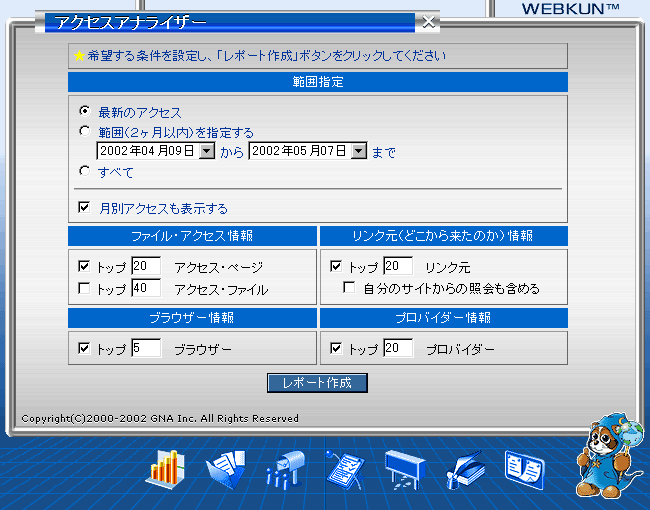
■範囲指定
表示する範囲を指定します。
「月別アクセスも表示する」にチェックをつけると、月別アクセスもレポートに表示されます。
| 最新のアクセス |
最新のアクセスデータを表示します。 |
| 範囲(2ヶ月以内)を指定する |
範囲(2ヶ月以内)を指定し、表示します。
ドロップダウンリストから日付を選択し、範囲を設定してください。
1日を指定するのなら、同日から同日を指定してください。
例:「2001年09月01日」 から 「2001年09月01日」 まで |
| すべて |
すべてのアクセスデータを表示します。 |
■ファイル・アクセス情報
ページへのアクセスやファイルへのアクセスをアクセスの多いものから順に指定した件数だけ表示します。
チェックをつけるとレポートに表示されます。
■リンク元(どこから来たのか)情報
アクセスがどのページからなのかをアクセスの多いものから順に指定した件数だけ表示します。
「自分のサイトからの照会も含める」にチェックをつけると、自分のサイトからのアクセスもカウントします。
チェックをつけるとレポートに表示されます。
■ブラウザー情報
アクセスの際に使用しているブラウザーの情報をアクセスの多いものから順に指定した件数だけ表示します。
チェックをつけるとレポートに表示されます。
■プロバイダー情報
アクセスの際に経由しているプロバイダーの情報をアクセスの多いものから順に指定した件数だけ表示します。
チェックをつけるとレポートに表示されます。
すべての条件を指定し終えたら、「レポート作成」ボタンをクリックしてください。
アクセス情報がレポートとして表示されます。
ヘルプのインデックスへ戻る | このページのTOPに戻る↑
 JPホストなら「ウェブ君」が無料(フリー)で利用できる!
JPホストなら「ウェブ君」が無料(フリー)で利用できる!
Copyright(C)2002 GNA, Inc. All Rights Reserved